Disponible avec une licence 3D Analyst.
Pour appliquer la rotation à la symbologie d'entité ponctuelle dans ArcGlobe, suivez les étapes ci-dessous. ArcGlobe prend en charge la rotation en trois dimensions, autour des axes x, y et z. Vous pouvez également choisir de faire pivoter la symbologie d'entité ponctuelle par un champ et une expression attributaires ou des valeurs aléatoires. La boîte de dialogue Rotation 3D est mise à jour dynamiquement pour refléter vos choix afin de vous aider à sélectionner les résultats corrects.
Lors de l'application de la rotation en fournissant une expression, il est important de savoir que cette opération est similaire à l'utilisation d'un champ attributaire. La liste déroulante de la boîte de dialogue Rotation 3D contient le nom de champ attributaire utilisé dans l'expression au lieu de < expression>. Vous pouvez également choisir d'enregistrer une expression dans un fichier d'expression (* .cal) en cliquant sur Sauvegarde dans le Générateur d'expressions. Cela peut s'avérer utile en cas d'expressions complexes. Vous pouvez recharger le fichier d'expression en vue de le réutiliser en cliquant sur Charger dans le Générateur d'expressions et en accédant à l'emplacement où il est enregistré sur le disque.
- Cliquez avec le bouton droit de la souris sur la couche d'entités de la table des matières.
- Cliquez sur Propriétés, puis sur l'onglet Symbologie.
- Cliquez sur le bouton Avancé.
- Cliquez sur Rotation.
Il s'agit d'une image de l'onglet Symbologie permettant d'accéder à Rotation 3D :
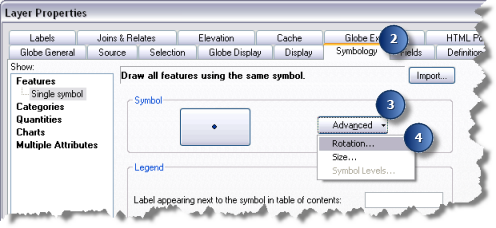
- Sélectionnez l'axe de rotation (x, y ou z) en cliquant sur la flèche de la liste déroulante Rotation autour de l'axe.
Par défaut, l'axe de rotation est défini sur l'axe z.
- Dans la liste déroulante Champs, cliquez sur le champ attributaire qui contient l'angle de rotation.
- Vous pouvez appliquer également la rotation facultative suivante :
Rotation par expression
Sélectionnez <expression> dans la liste déroulante Champs.
Cliquez sur le bouton Générateur d'expression
 pour fournir l'expression qui doit être utilisée pour la rotation des symboles.
pour fournir l'expression qui doit être utilisée pour la rotation des symboles.Rotation par valeurs aléatoires
Sélectionnez <aléatoire> dans la liste déroulante Champs.
Les valeurs aléatoires générées sont comprises entre 0 et 360 degrés.
Vous pouvez appliquer des restrictions aux valeurs aléatoires minimales et maximales en appliquant des limites supérieures et inférieures aux zones de texte de valeur aléatoire dans la boîte de dialogue.
- Cliquez sur Style de rotation. Le style géographique fait pivoter le symbole assigné à partir du Nord dans le sens horaire. Le style arithmétique fait pivoter le symbole assigné à partir de l'Est dans le sens anti-horaire.
- Cliquez sur OK dans toutes les boîtes de dialogue.
L'exemple suivant affiche la boîte de dialogue Rotation 3D indiquant les étapes d'application des styles et des options de rotation :
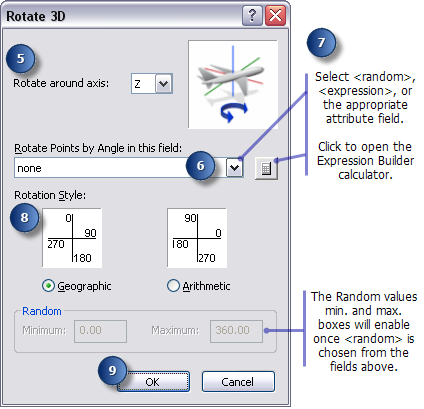
- Si vous voulez modifier les valeurs du champ de l'angle de rotation, consultez la rubrique Ouvrir une session de mise à jour 3D. Vous pouvez mettre à jour les valeurs de rotation en utilisant la commande Rotation ou en saisissant de nouvelles valeurs dans la table attributaire ou la boîte de dialogue Attributs.



Les valeurs sont exprimées en degrés et sont comprises entre 0 et 360.